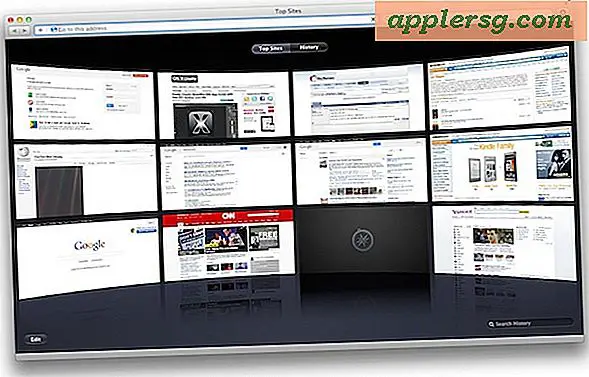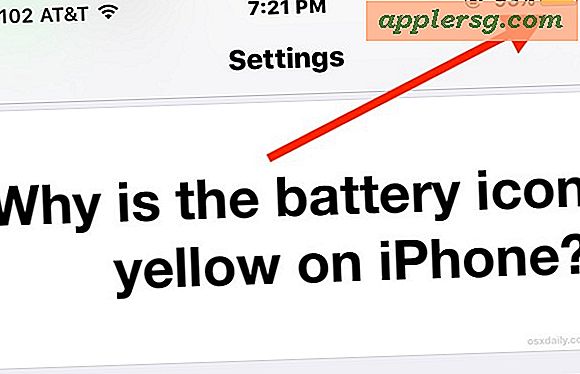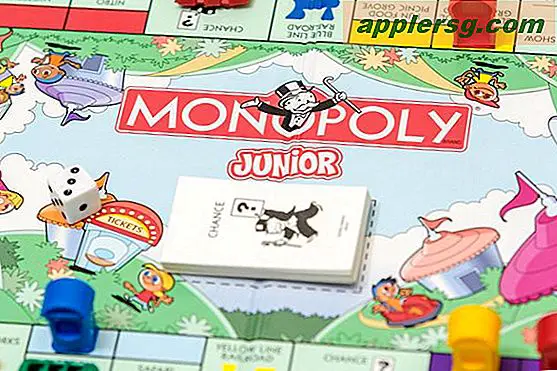วิธีค้นหาแพคเกจ Homebrew ที่มีการติดตั้งบน Mac

คุณเคยสงสัยหรือไม่ว่า Homebrew ทำให้ไบนารีจากแพคเกจชงที่ติดตั้งบนเครื่อง Mac? หากคุณเป็นผู้ใช้ Homebrew คุณอาจสนใจทราบว่า Homebrew วางทุกอย่างไว้ที่ไหนและหาแพคเกจชงที่ติดตั้งไว้ใน Mac OS ได้อย่างไร
เราจะแสดงเส้นทางไดเรกทอรีที่ Homebrew เก็บแพ็กเกจและแชร์วิธีอื่น ๆ อีก 2-3 วิธีเพื่อดูว่า Homebrew ได้ติดตั้งอะไรลงใน Mac แล้วหรือไม่
นี่มุ่งเป้าไปที่ผู้ใช้ Mac ขั้นสูงที่พึ่งพาบรรทัดคำสั่งและ Homebrew และจะไม่สามารถใช้ได้กับทุกคน หากคุณสนใจที่จะติดตั้ง Homebrew คุณสามารถเรียนรู้ได้ที่นี่
แพคเกจ Homebrew ติดตั้งอยู่ใน Mac OS: Homebrew Installation Path
โดยค่าเริ่มต้น Homebrew จะติดตั้งแพคเกจทั้งหมดลงในไดเร็กทอรีต่อไปนี้ใน Mac OS ทุกเวอร์ชัน:
/usr/local/Cellar/
นอกจากนี้ Homebrew วางซิงค์ลิงค์ลงในไดเร็กทอรีไดเรกทอรีต่อไปนี้:
/usr/local/opt/
การเชื่อมโยงสัญลักษณ์ของไบนารีที่พบใน / usr / local / opt / ทั้งหมดชี้ไปยังแพ็กเกจที่เกี่ยวข้องใน / usr / local / Cellar / ตามที่สามารถยืนยันได้ด้วย ls และ -l flag:
ls -l /usr/local/opt/
ตัวอย่างหน้าจอแสดงลิงก์สัญลักษณ์ซึ่งชี้ไปที่ / usr / local / opt / to / usr / local / Cellar / สำหรับแต่ละชุดชง:

ดังนั้นคุณสามารถใช้คำสั่ง ls เพื่อแสดงรายการโฮมแพ็คเกจทั้งหมดที่ติดตั้งบนเครื่อง Mac ได้ง่ายๆโดยการแสดงรายชื่อไดเร็กทอรีทั้งหมด:
ls /usr/local/Cellar
วิธีการค้นหาข้อมูลการติดตั้งแพคเกจ Homebrew เฉพาะ
ตอนนี้คุณรู้แล้วว่า Homebrew จัดเก็บแพ็กเกจไว้ที่ใดคุณยังสามารถเรียนรู้ข้อมูลเพิ่มเติมเกี่ยวกับแพคเกจเฉพาะได้อีกด้วย เราจะแสดงคำสั่งสองสามคำเพื่อพิมพ์เส้นทางที่แน่นอนของแพคเกจชงเฉพาะและยังแสดงวิธีการดูข้อมูลเพิ่มเติมเกี่ยวกับแพคเกจ Homebrew ที่ติดตั้งในเครื่อง Mac
วิธีการค้นหาตำแหน่งที่ติดตั้งแพคเกจโฮมบรูว์
ถ้าคุณต้องการเส้นทางที่แน่นอนไปยังที่ที่มีการติดตั้งแพ็คเกจ Homebrew รายงานไว้กับคุณผ่านทางบรรทัดคำสั่งวิธีที่ง่ายที่สุดคือการใช้ flag -prefix และชี้ไปที่แพคเกจ Homebrew เฉพาะบนเครื่อง Mac ซึ่งจะเป็นการเปิดเผยตำแหน่งที่อยู่ ติดตั้ง:
brew --prefix [package]
ตัวอย่างเช่นการใช้แพคเกจ 'wget' เราสามารถรับข้อมูลต่อไปนี้ได้ทันที:
$ brew --prefix wget
/usr/local/opt/wget
ดังที่คุณเห็นในผลลัพธ์ของคำสั่งระบบจะแสดงเส้นทางการติดตั้งสำหรับโฮมบรูว์เท่านั้น
วิธีการรับข้อมูล Package Homebrew แบบละเอียด
หากคุณสนใจที่จะได้รับข้อมูลรายละเอียดเพิ่มเติมเกี่ยวกับแพคเกจ Homebrew ที่ได้รับการติดตั้งรวมถึงแพคเกจโฮมบรูว์ที่มาจากไหนมันคืออะไรเมื่อติดตั้งเส้นทางที่ติดตั้งแพคเกจชงรวมถึงข้อมูล เกี่ยวกับแพคเกจที่อ้างอิงและแพคเกจอื่น ๆ ที่จำเป็นต้องใช้ นี่คือความสำเร็จโดยการใช้ 'info' flag กับ Brew เพื่อชี้ไปที่แพคเกจที่ระบุโดยใช้ไวยากรณ์ต่อไปนี้:
brew info [package]
ตัวอย่างเช่นถ้าคุณต้องการได้รับข้อมูลเกี่ยวกับแพคเกจ Homebrew "wget" คุณจะออกคำสั่งต่อไปนี้:
brew info wget
การกดปุ่ม return จะแสดงรายละเอียดเกี่ยวกับแพคเกจชง ตัวอย่างผลลัพธ์ของคำสั่งดังกล่าวสำหรับ 'wget' อาจมีลักษณะดังนี้:
$ brew info wget
wget: stable 1.19.5 (bottled), HEAD
Internet file retriever
https://www.gnu.org/software/wget/
/usr/local/Cellar/wget/1.19.4_1 (50 files, 3.8MB) *
Poured from bottle on 2018-05-07 at 10:59:31
From: https://github.com/Homebrew/homebrew-core/blob/master/Formula/wget.rb
==> Dependencies
Build: pkg-config
Required: libidn2, openssl
Optional: pcre libmetalink gpgme
==> Options
--with-debug
Build with debug support

คำสั่ง "brew info" จะแสดงข้อมูลอย่างมีนัยสำคัญมากกว่าเพียงแค่พา ธ การติดตั้งของแพคเกจดังนั้นหากคุณต้องการเส้นทางที่แน่นอนของแพคเกจเครื่องชงที่ติดตั้งคำสั่ง '-prefix' อาจทำได้ง่ายกว่าสำหรับการเขียนสคริปต์หรือเพื่อวัตถุประสงค์อื่น ๆ อย่างไรก็ตามข้อมูลคำสั่ง 'ข้อมูลคำสั่งผสม' ทั้งหมดจะมีประโยชน์อย่างเหลือเชื่อในการรับข้อมูลมากมายเกี่ยวกับแพคเกจใด ๆ ที่ติดตั้งและมีค่าที่ชัดเจนด้วยเหตุผลดังกล่าวนอกเหนือจากการแสดงสิ่งที่มีการติดตั้งไว้
ลองใช้คำสั่งเหล่านี้กับแพคเกจ Homebrew ใด ๆ ถ้าคุณทำตามบทความก่อนหน้านี้เกี่ยวกับการติดตั้ง Homebrew บนเครื่อง Mac แล้วตรวจดูว่ามีแพ็คเกจโฮมบรูว์ที่ได้รับความนิยมหรืออาจปรับปรุงเป็น Python 3 หรือติดตั้ง node.js และ npm ผ่าน Homebrew เคล็ดลับเหล่านี้จะแสดงเส้นทางการติดตั้ง ของแพคเกจเหล่านี้รวมทั้งข้อมูลแพคเกจที่น่าสนใจอื่น ๆ
คุณมีคำแนะนำหรือข้อมูลที่น่าสนใจหรือไม่ในการหาแพคเกจติดตั้งโฮมเบราว์เซอร์บน Mac หรือเรียกดูรายละเอียดแพ็คเกจ แบ่งปันกับเราในความคิดเห็นด้านล่าง!